Chwyć kursorem okno, a następnie nim potrząśnij - wszystkie okna się zminimalizują. Microsoft usunie tę kapitalną funkcję
Tak zwany Aero Shake to gest pozwalający na zminimalizowanie wszystkich otwartych na Pulpicie okien poza tym aktywnym. Podobno niemal nikt go nie używa, a ten wręcz przeszkadza. Jego dni są ponoć policzone.
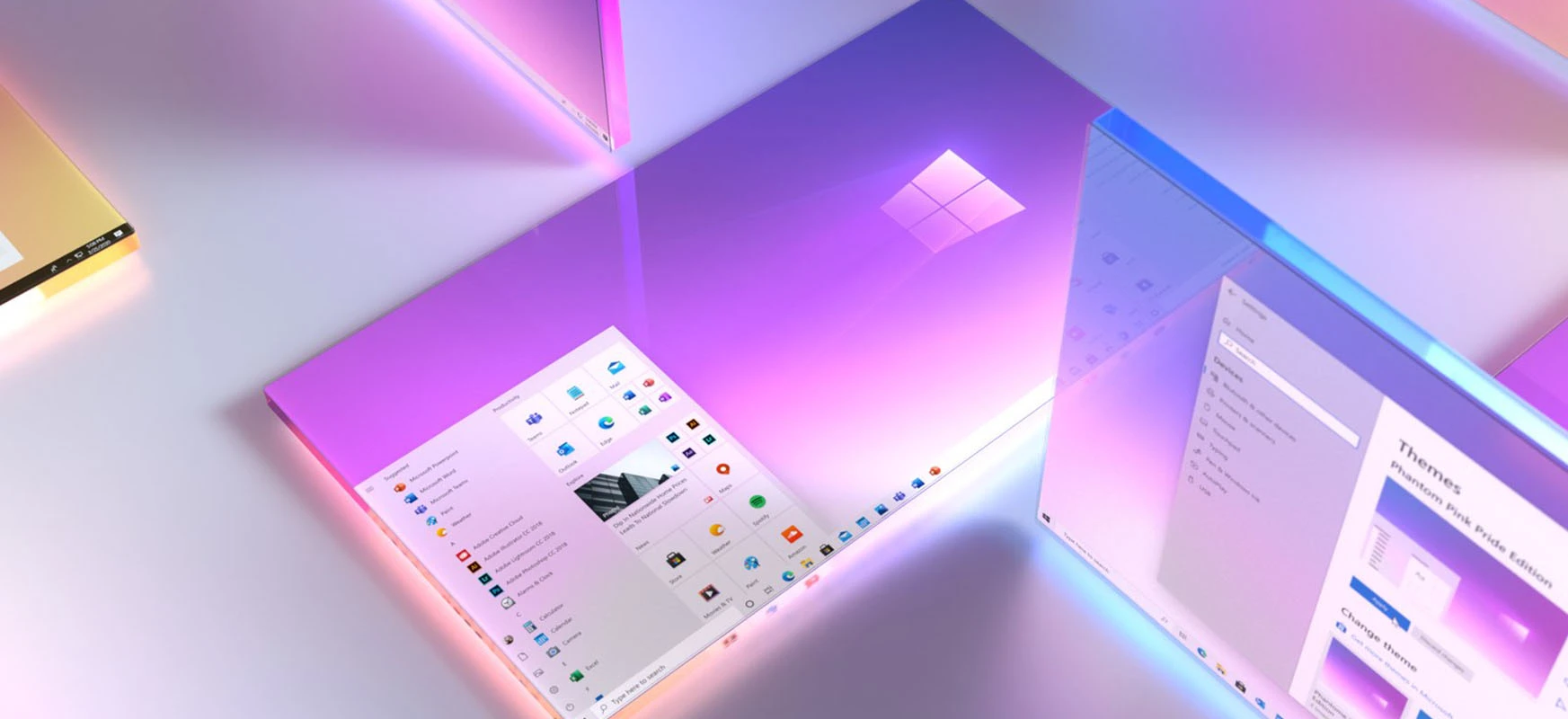
A znacie to? Chwyćcie kursorem bądź palcem otwarte okno, a następnie nim potrząśnijcie. Wszystkie otwarte okna na Pulpicie zostaną zminimalizowane poza tym wybranym. Funkcja ta została dodana do Windowsa 7 i nieformalnie ochrzczona mianem Aero Shake. Korzystacie?
Ja, przyznam, niezbyt. Wydaje się to zbyt pracochłonne względem innych metod na minimalizowanie okien. Podobno nie jestem w swojej ocenie odosobniony. Jak wynika z informacji uzyskanych przez WindowsLatest, Microsoft rozważa usunięcie tego gestu. Najnowsze kompilacje testowe Windowsa 10 zawierają ukryte ustawienie, które ów gest wyłącza. Decyzja nie została jeszcze ponoć podjęta ostatecznie, jednak najprawdopodobniej gest ten przestanie być aktywny. Podobno zbyt łatwo go uruchomić przypadkowo i podobno mało kto używał go świadomie.
Gest potrząśnij by zminimalizować ma zniknąć z systemu Windows 10. Jakie jeszcze sztuczki z oknami można wykonywać w systemie Microsoftu?
Nie każdy ma świadomość, że Windowsa można obsługiwać znacznie efektywniej i szybciej niż tylko klikając kursorem bądź palcem w poszczególne kontrolki okienek. Tak jak macOS jest budowany z myślą o gestach gładzika bądź myszy, tak Windows w dużej mierze jest optymalizowany pod… klawiaturę, mimo że to system opierający się przede wszystkim na GUI.
Dzięki temu po Windowsie nawigować możemy w zasadzie bez odrywania rąk od klawiatury. Chcecie spróbować? A zatem na pierwszy ogień podpowiem wam kilka skrótów do zarządzania oknami. Dajcie znać w komentarzach czy piszę o sprawach oczywistych, które większość z was zna – czy też o czymś przydatnym i mało dla was znanym. Pomoże mi to ocenić zapotrzebowanie na tego typu porady.
Przechodząc jednak do rzeczy, oto kilka skrótów codziennie oszczędzających mi sumarycznie przynajmniej kilkanaście minut pracy:
- [Windows]+[Tab] – Widok zadań. Tu zobaczymy wszystkie nasze otwarte aplikacje na bieżącym komputerze oraz wszystkie otwarte dokumenty w aplikacjach na wszystkich naszych urządzeniach w przeciągu ostatnich 30 dni
- [Windows]+[D] – minimalizuje wszystkie okna. Ponowne wciśnięcie przywraca je do poprzedniego stanu
- [Windows]+[strzałka w dół] – minimalizuje aktywne okno, kolejne wciśniecie je przywraca
- [Windows]+[strzałka w górę] – maksymalizuje aktywne okno
- [Windows]+[strzałka w lewo/prawo] – kieruje aktywne okno na lewą bądź prawą połowę ekranu i pyta które okno ma wypełnić drugą połowę (strzałkami możemy je wybrać lub za pomocą [Esc] zamknąć widok propozycji)
- [Windows]+[Ctrl]+[D] – Tworzy nowy Pulpit
- [Windows]+[Ctrl]+[strzałka w lewo/prawo] – przełączanie się między Pulpitami
- [Windows]+[Ctrl]+[F4] – zamknięcie aktywnego Pulpitu







































